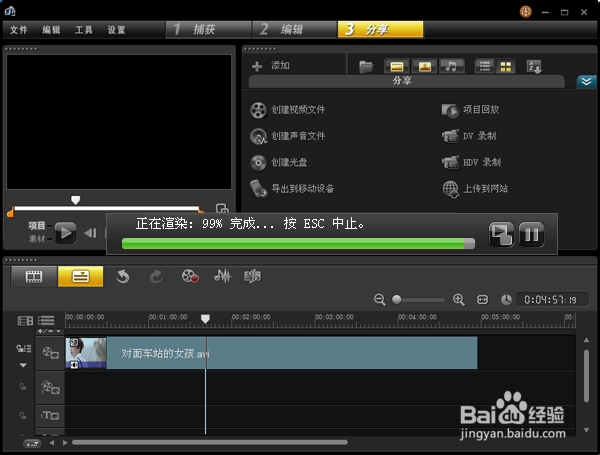1、打开软件,选择“编辑”选项下的一个“文件夹”按钮导入准备好的视频文件。

2、再将导入的视频再用鼠标将其拖动到视频轨上。

3、接下来,选择“视频滤镜”中的“老电影”效果,将它拖曳添加到时间轴的视频上。
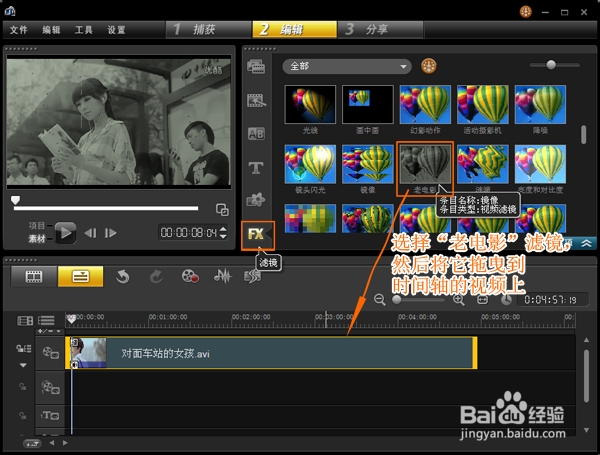
4、在左上边的预览窗口就能看到效果了。选中时间轴上视频--打开“选项”,在“属性”中,有效果样式可以选择的,然后在想要套用的滤镜效果前,点选“眼睛”图标,即可显示套用该滤镜后的影片效果,可藉此随意套用或停用任何一个滤镜效果。

5、还有“自定义滤镜”,可自定义视频滤镜属性。还可以对老电影滤镜的斑点、乱痕、震动、光线变化、替换颜色等选项的参数进行设置,直到效果令自己满意为止。

6、这样就已经编辑好了,可以导出视频了。选择“分享”-“创建视频文件”,输出的视频选项也有很多,可按个人需求来选择。这个就不细说了哈!
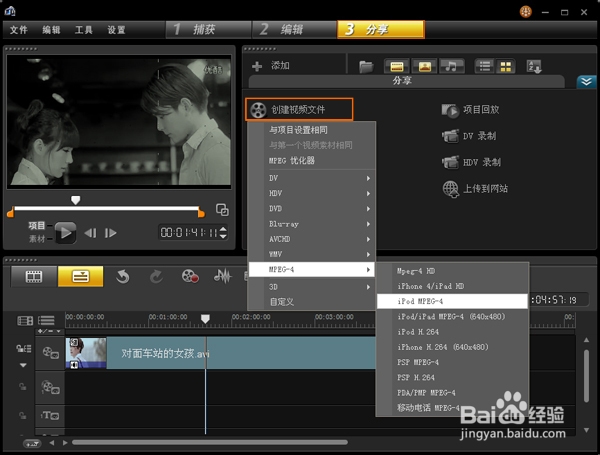
7、接下来的时间就需要耐心的等待啦,软件会自动渲染导出视频的,也会有渲染进度,只要完成到100%就OK了。